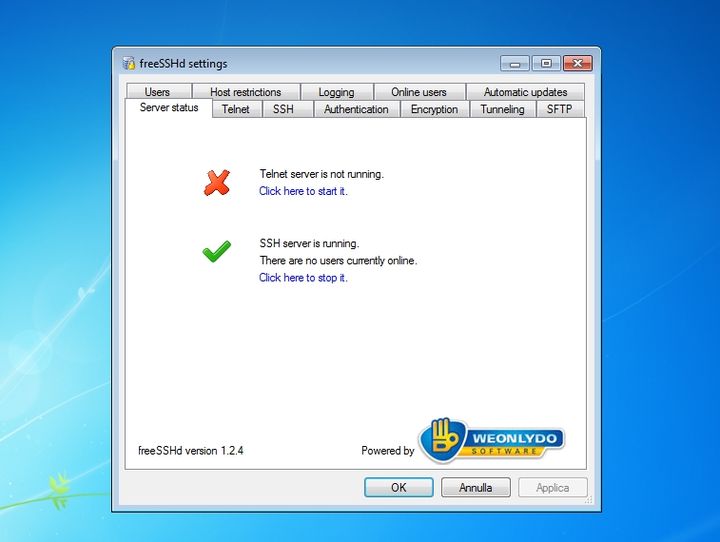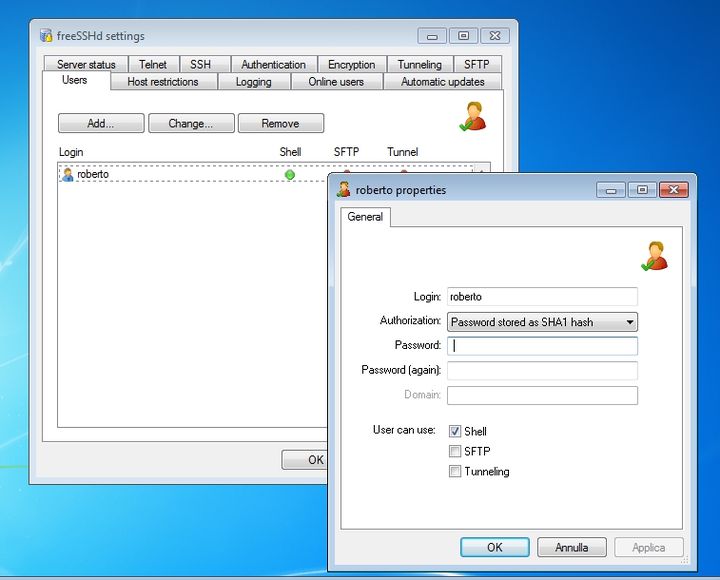Attraverso SSH potremo ad esempio accedere al terminale Linux da altri pc oppure accedere anche ai file e directory e molto altro ancora. Nei giorni scorsi abbiamo parlato di WinSCP software nativo per Microsoft Windows con il quale possiamo accedere di file e directory presenti in Linux utilizzando SSH / SCP. E’ possibile accedere ai file e directory presenti in Windows in qualsiasi distribuzione Linux semplicemente creando un server SSH nel sistema proprietario di Microsoft attraverso il software freeSSHd.
freeSSHd è un’utile software che ci consente di creare un server SSH / SCP in Microsoft Windows, funzionalità con la quale potremo accederne ai file e directory senza dover configurare Samba o altro sistema.
FreeSSHd ci consente di creare facilmente un completo server SSH in Windows attraverso un’interfaccia grafica molto semplice ed intuitiva, ecco come fare.
La prima cosa da fare è installare FreeSSHd scaricandolo da questa pagina, al termine dell’installazione avviamo il software e andiamo nella sezione SSH e in listen adreess scegliamo il nostro indirizzo IP con il quale potremo accedere in un secondo momento da Linux (o volendo anche Windows o MAC). Successivamente andiamo in user e creiamo un nuovo utente inserendo come autorizzazione l’opzione “Password stored a SHA1 hash” e inseriamo la password per accedere da remoto a Windows, infondo scegliamo Shell, SFTP e Tunneling e clicchiamo su Applica.
A questo punto dalla sezione Server Status possiamo avviare il server SSH, una volta avviato potremo accedere da remoto a file e directory di Windows anche da Linux.
In caso di errore basta andare in SSH e cambiare la porta ad esempio da 22 a 2222 e salviamo il tutto e riavviamo il server.